 JDK下载安装、环境配置及HelloWord
JDK下载安装、环境配置及HelloWord
# 1. JAVA环境介绍
JDK: Java Development Kit——Java开发工具包 包含JRE和Java的开发工具(java.exe、javac.exe、javadoc.exe等等)
JRE: Java Runtime Environment——Java运行环境 包括Java虚拟机(JVM Java Virtual Machine)和Java程序所需的核心类库等,如果想要运行一个开发好的Java程序,计算机只需安装JRE即可。
JDK = JRE + 开发工具集(如编译工具) JRE = JVM + Java核心类库
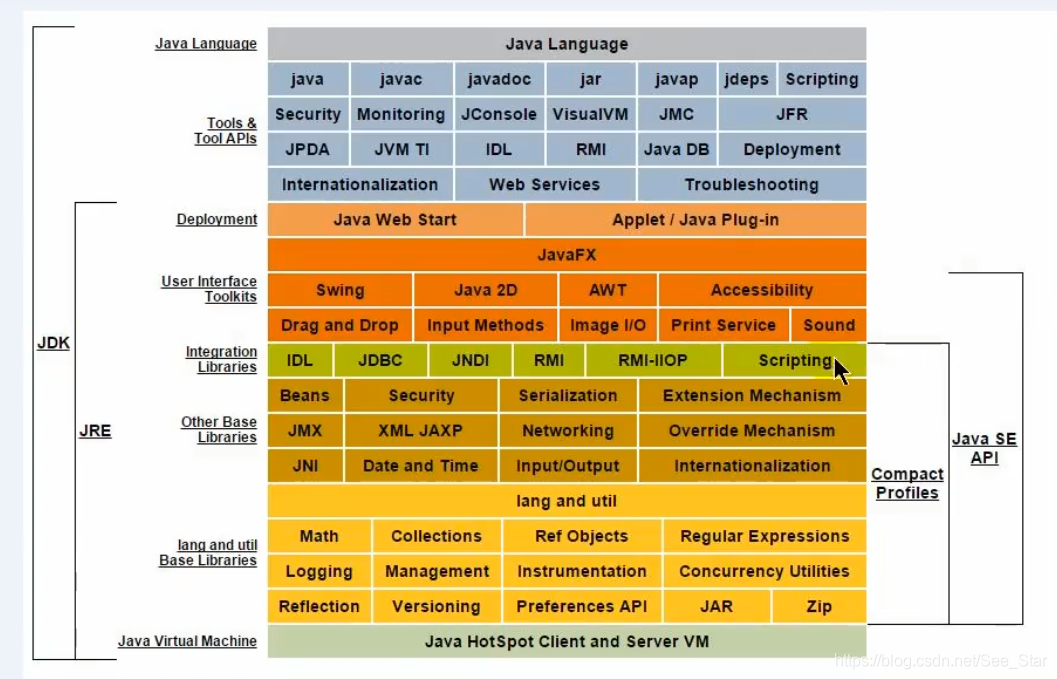
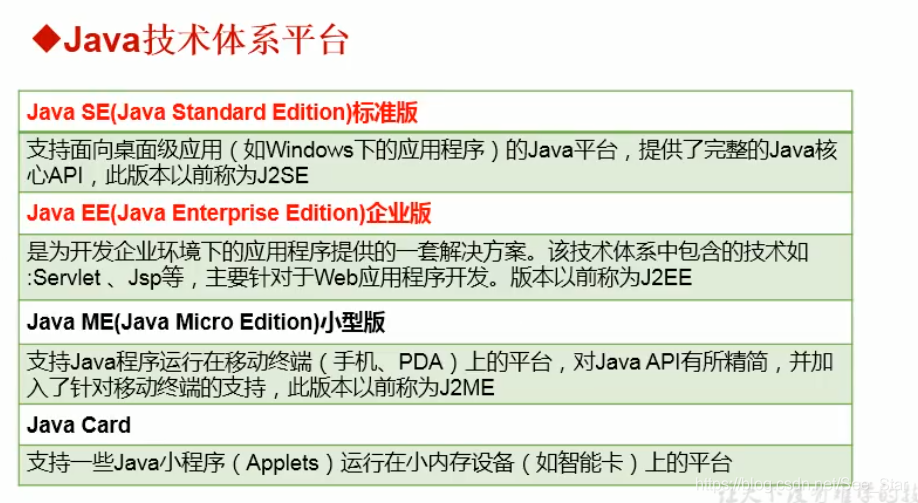
# 2. JDK下载及安装
1 登录网址:https://www.oracle.com/index.html (opens new window)
2 注册账号并登录。
3 下载Java JDK
依次点击Product—Java,进入Java界面
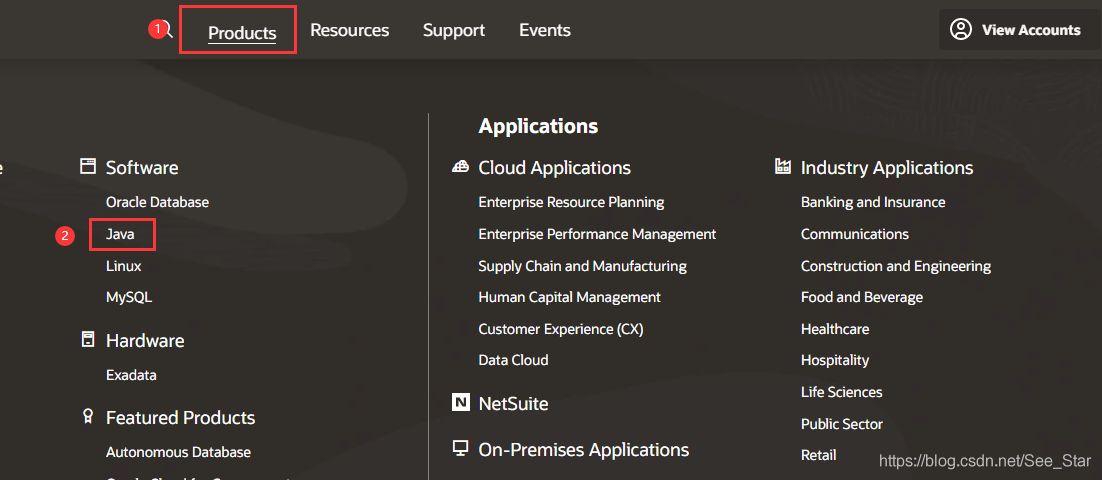
点击Download进入下载界面:

选择Java SE8作为下载版本。

笔者电脑为Win10 64位,所以选择如下版本:

4 安装JDK及JRE
双击exe文件,按照提示依次安装。安装目录改至D盘。
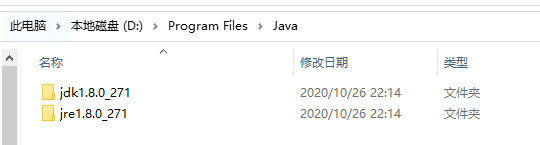
其实JDK中已经包含JRE,但是为了防止出现未知问题,所以继续安装JRE。
5 检验
打开命令窗口,输入java -version,成功获得当前版本,说明安装成功。

# 3. 配置环境变量
# 3.1 基本方法
配置环境变量后,可以便捷在命令窗口中使用javac.exe、java.exe等命令。
我的电脑(属性)——高级系统设置——环境变量——Path(系统变量)——新建(添加内容)——确认
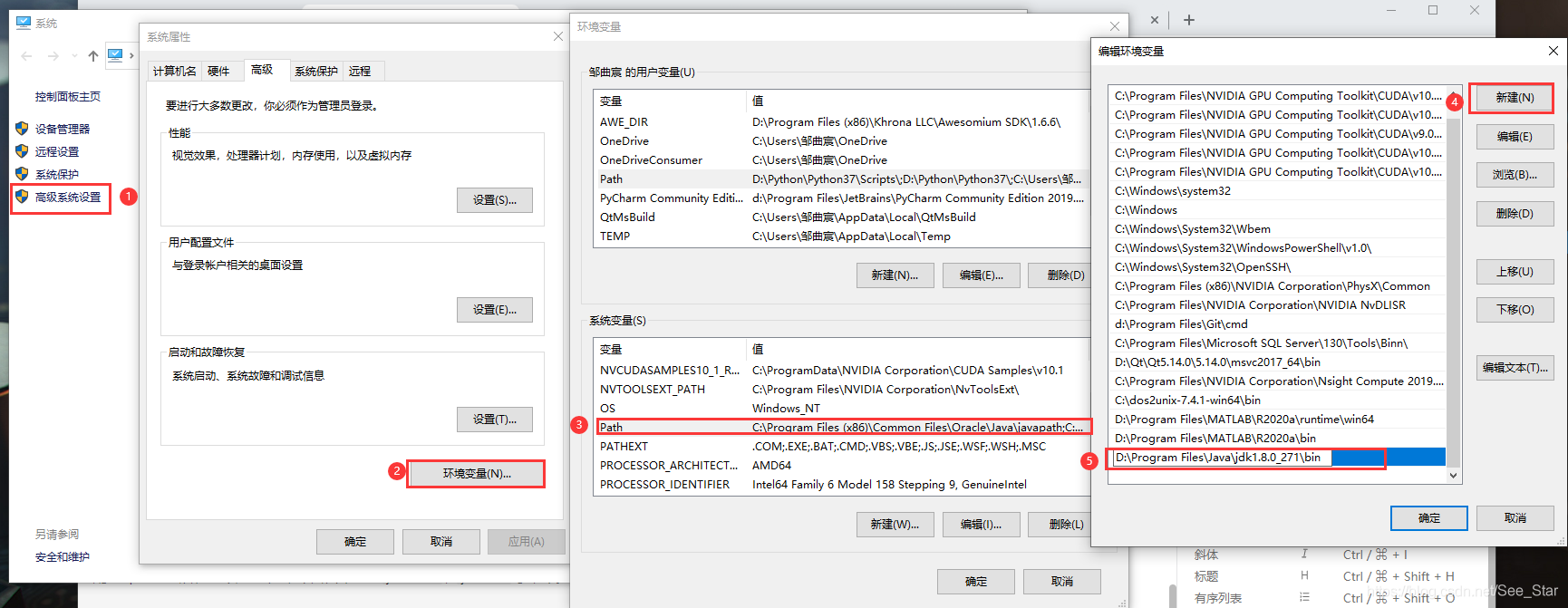
配置成功后,打开命令窗口,输入javac.exe,如果成功显示如下内容则代表安装成功。

# 3.2 改进方法
在原有基础上,将 D:\Program Files\Java\jdk1.8.0_271\bin 改为 %JAVA_HOME%\bin,将其变为动态引用。
创建 JAVA_HOME 变量。
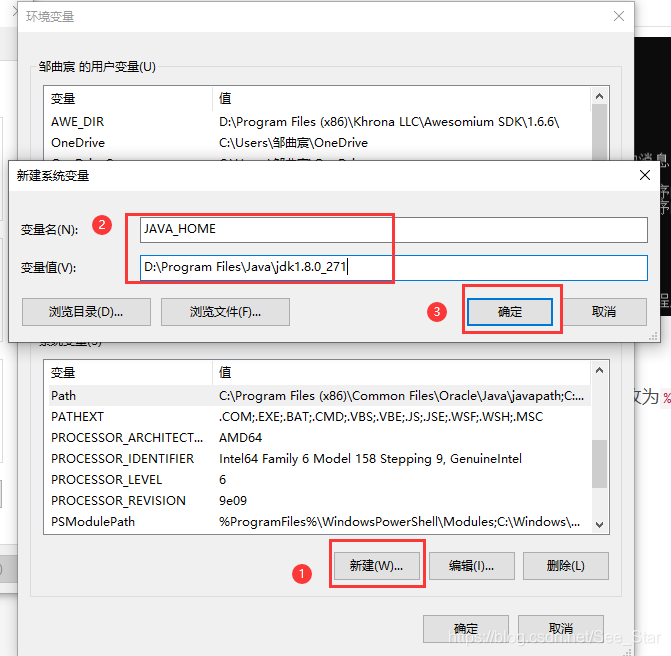
将 D:\Program Files\Java\jdk1.8.0_271\bin改为%JAVA_HOME%\bin
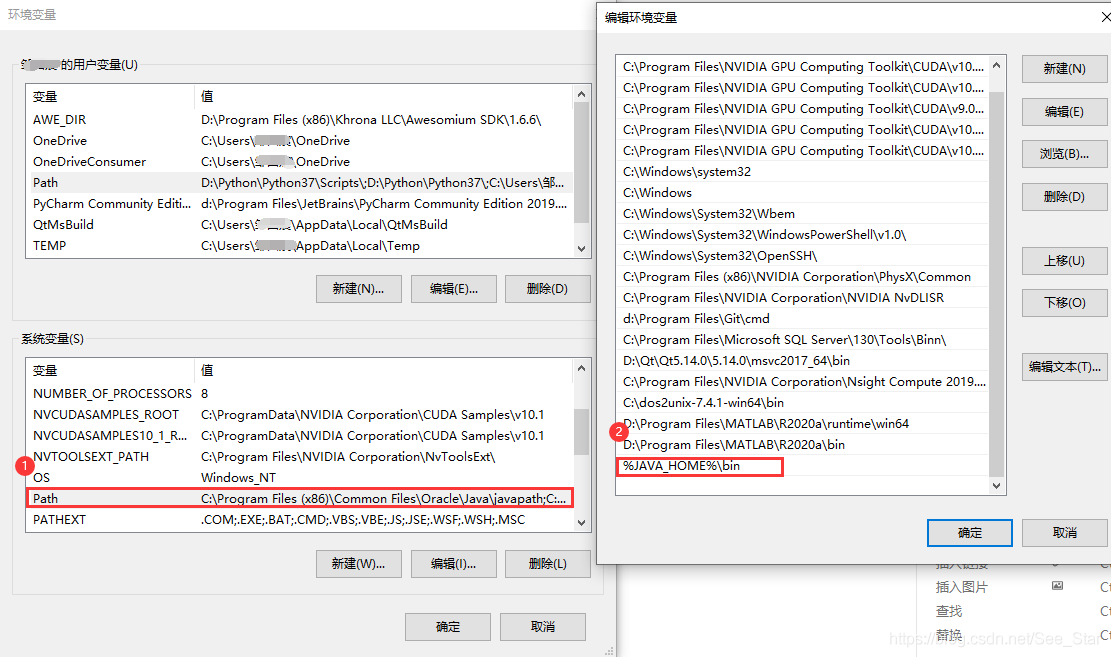
再次运行 javac.exe 可成功运行,说明配置成功。
# 4. HelloWord
# 4.1 整体流程
编写:java 代码保存在以 .java 结尾的源文件中。
编译:通过Javac.exe命令对该java源文件进行编译。格式: javac filename.java
运行:使用java.exe命令解释运行字节码文件。即对生成的.class文件进行运行。格式:java classname 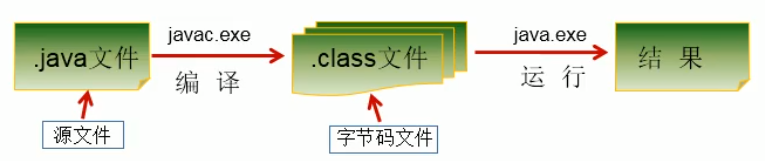
注意: 1 window不区分大小写,java区分大小写
2 在一个java源文件中可以声明多个类class,但最多只能声明一个公共类public class。声明为public的类名与源文件名相同。
3 编译以后会生成一个或多个字节码文件,字节码文件的文件名与java源文件中的类名相同
# 4.2 具体过程
1 通过 txt 文件写 Java 代码,命名为:helloword.java。(注意扩展名为.java)
class Hello{
public static void main(String[] args){
System.out.println("Hello world!");
}
}
2
3
4
5
2 cd到文件目录下。
3 输入命令:javac HelloWorld.java
无报错,同时目录内出现以下文件:

4 输入命令:java Hello运行文件,运行成功后显示:

